1、 安装虚拟机
在次安装的虚拟机为oracle vm virtualbox,主要是免费的,从而选择使用。
主要步骤如下图所示:
安装的时候,大部分是下一步下一步进行安装,注意在安装的时候,跳出来需要安装的其他的东西,那么都选择同意,并且进行安装。
在进行安装的时候,选择的版本的为4.3.10,注意不要使用最新的版本,否则安装会出现问题。(可以尝试安装并且解决相关的问题:主要是主题的问题)
下载地址为:
https://www.virtualbox.org/wiki/Download_Old_Builds
2、新建linux虚拟机
这里安装是使用最简单的步骤进行安装,进行了大量的简化,从而步骤比较简单,基本上是下一步下一步进行的操作,主要步骤如下:
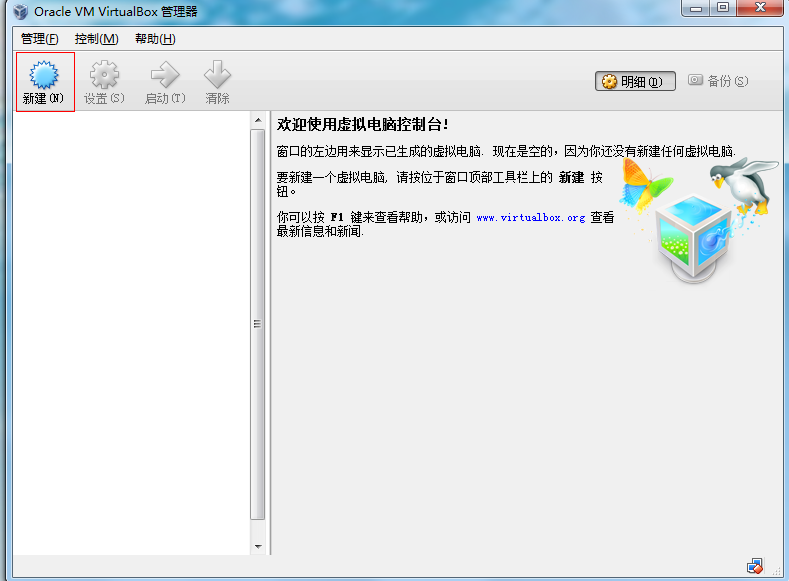
3、 安装linux操作系统
在此注意需要下载相关的linux的iso镜像。下载地址为:
http://mirrors.pubyun.com/centos/6.7/isos/x86_64/
在这里下载的是CentOS-6.7-x86_64-LiveCD.iso,使用livecd的好处就是可以直接试用,可以进行安装或者不进行安装,并且,,,这个比较小
4、 开启64位虚拟安装选项
1、在开机启动的时候,按F2进入BIOS设置,可能是按F1或者是F8,具体的要看机器的型号
2、找到菜单advanced,然后进入CPU Setup,回车进入
3、找到菜单 intel(R) virtualization technology ,开启,后面的属性为enabled
主要作用就是开启虚拟化,从而可以支持64位的虚拟机安装,在进行服务器操作的时候,安装的基本上都是64位的虚拟机,从而在此需要开启64位设置
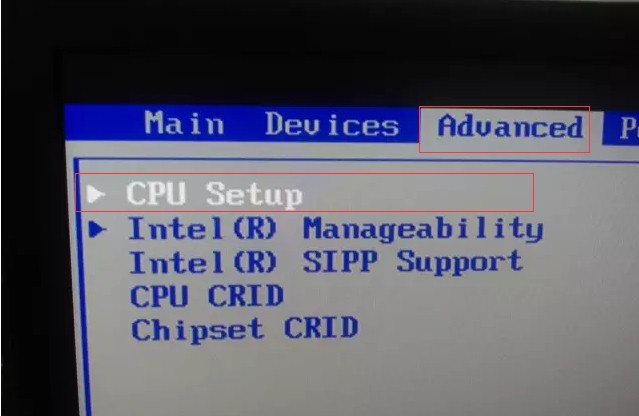








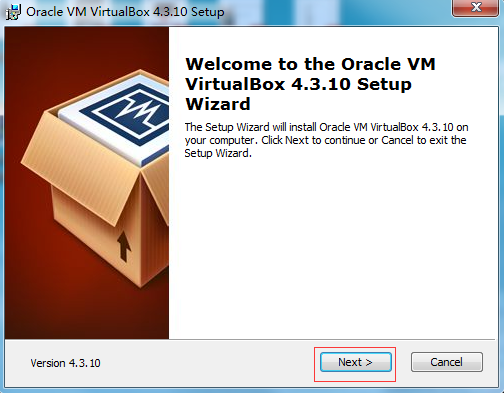
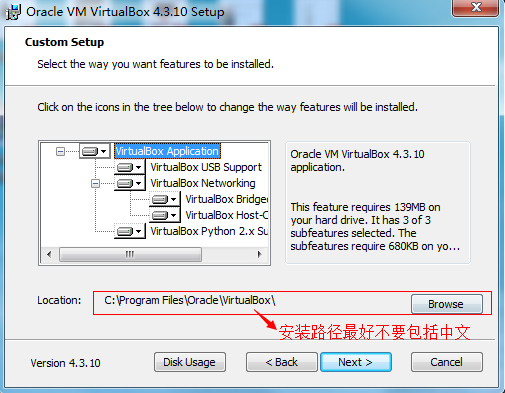
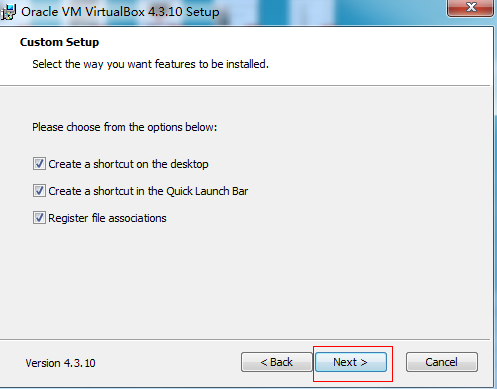
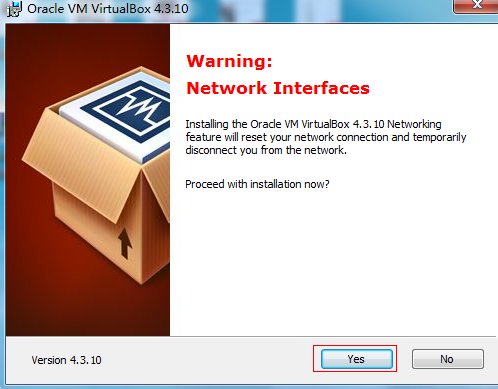
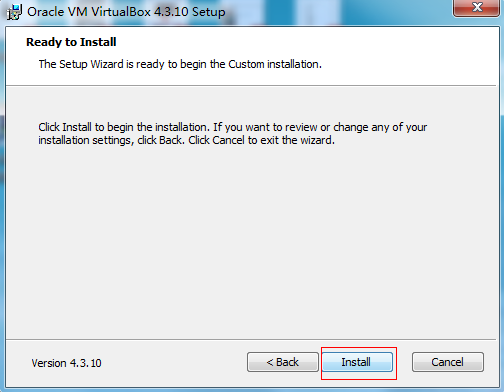
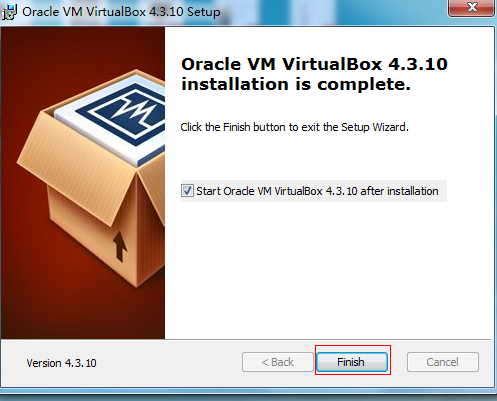
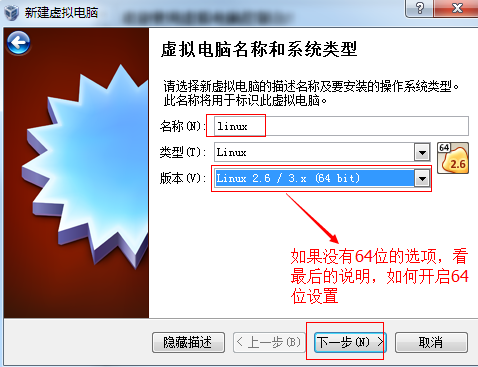
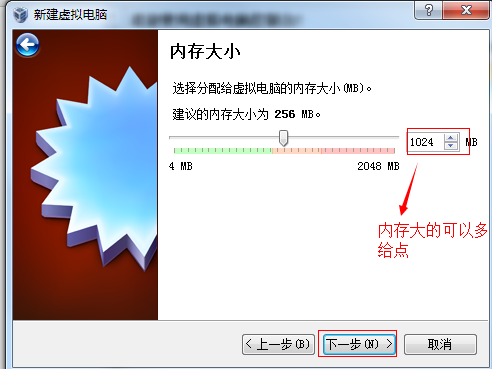

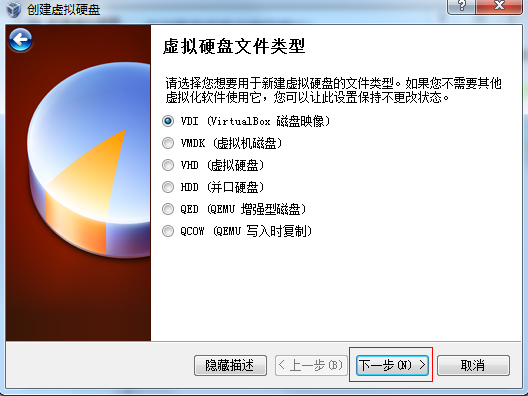
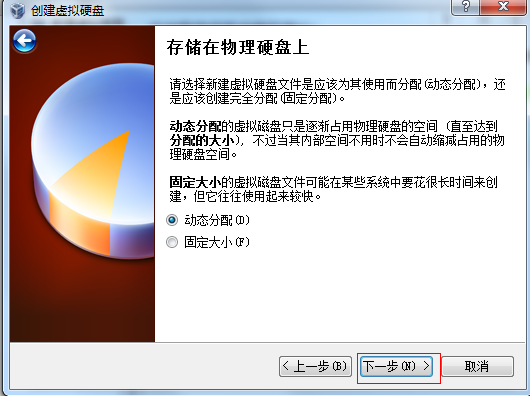

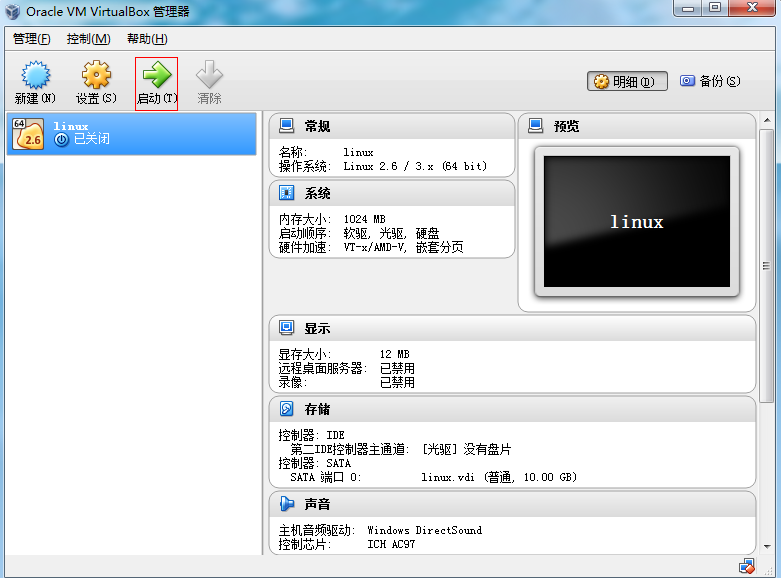
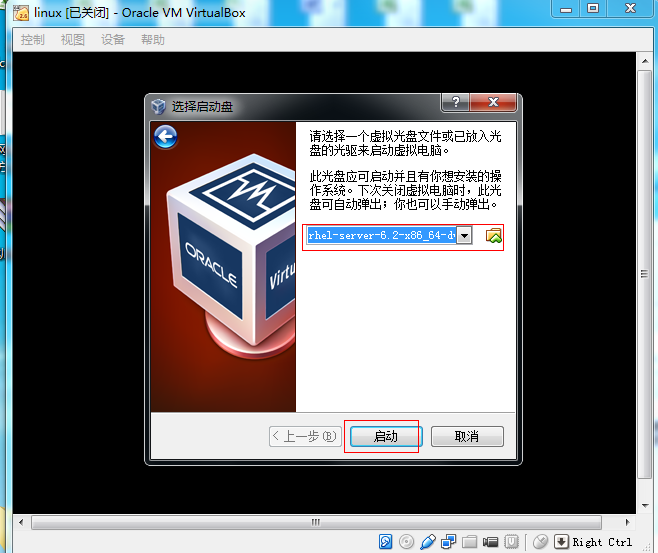
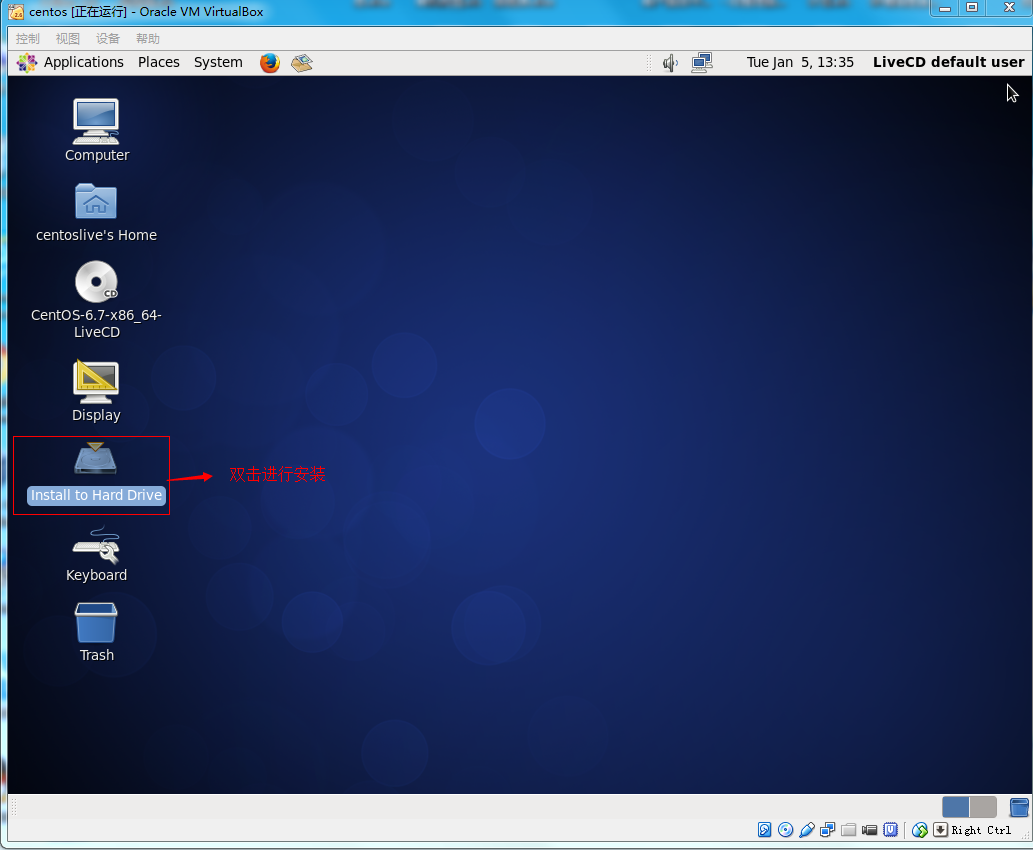
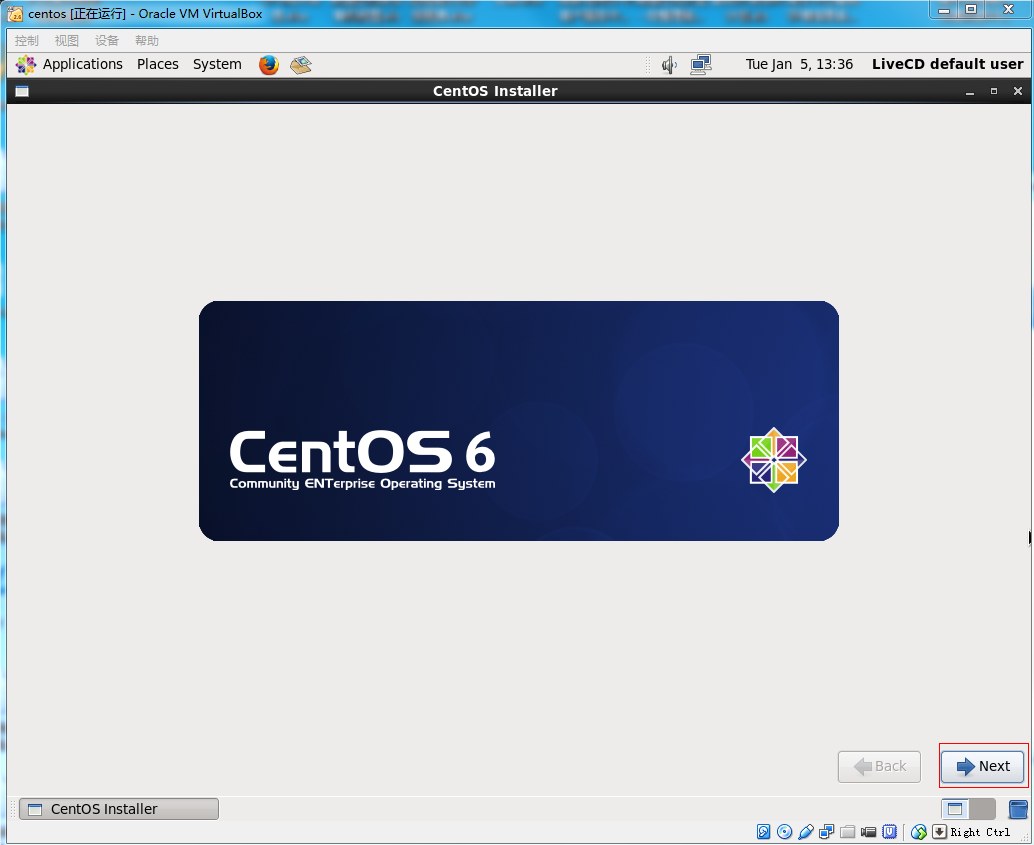

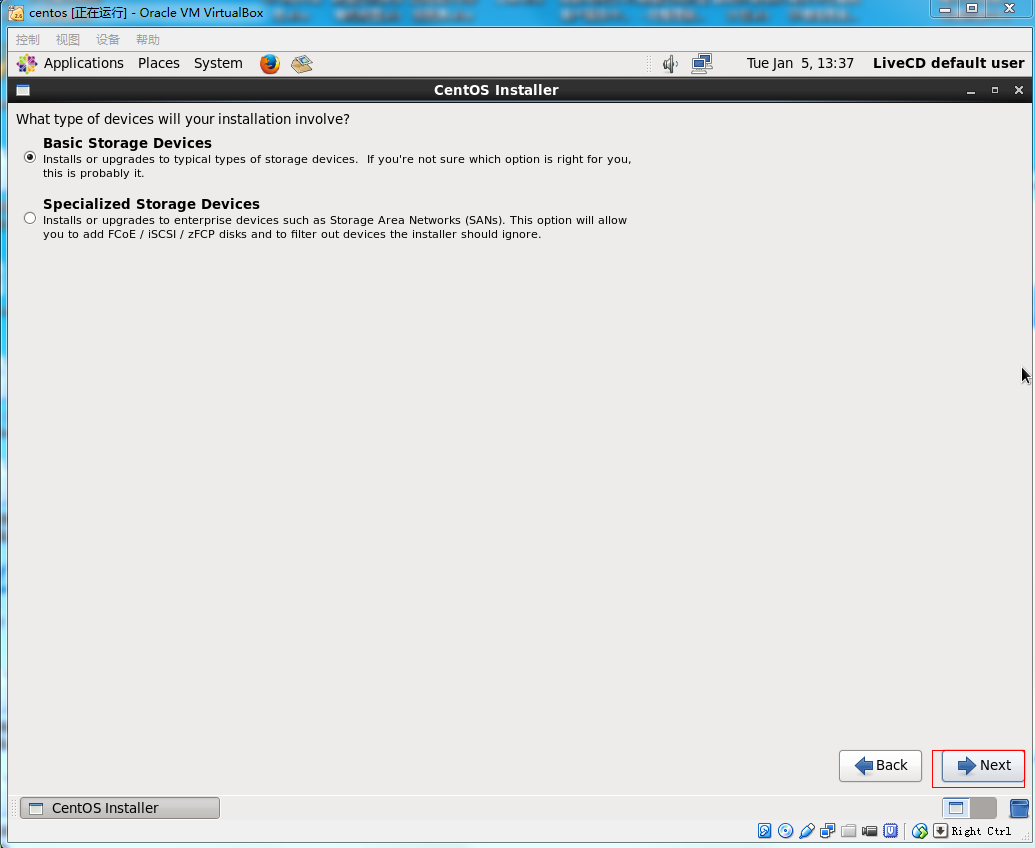

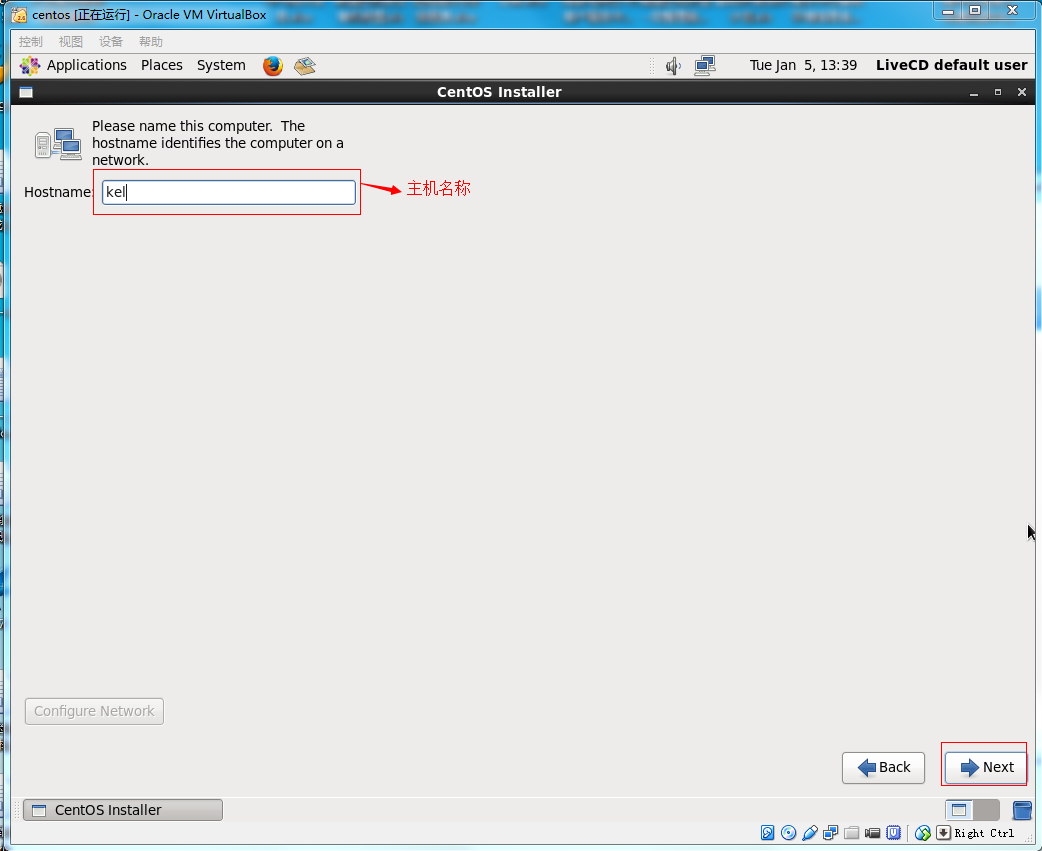
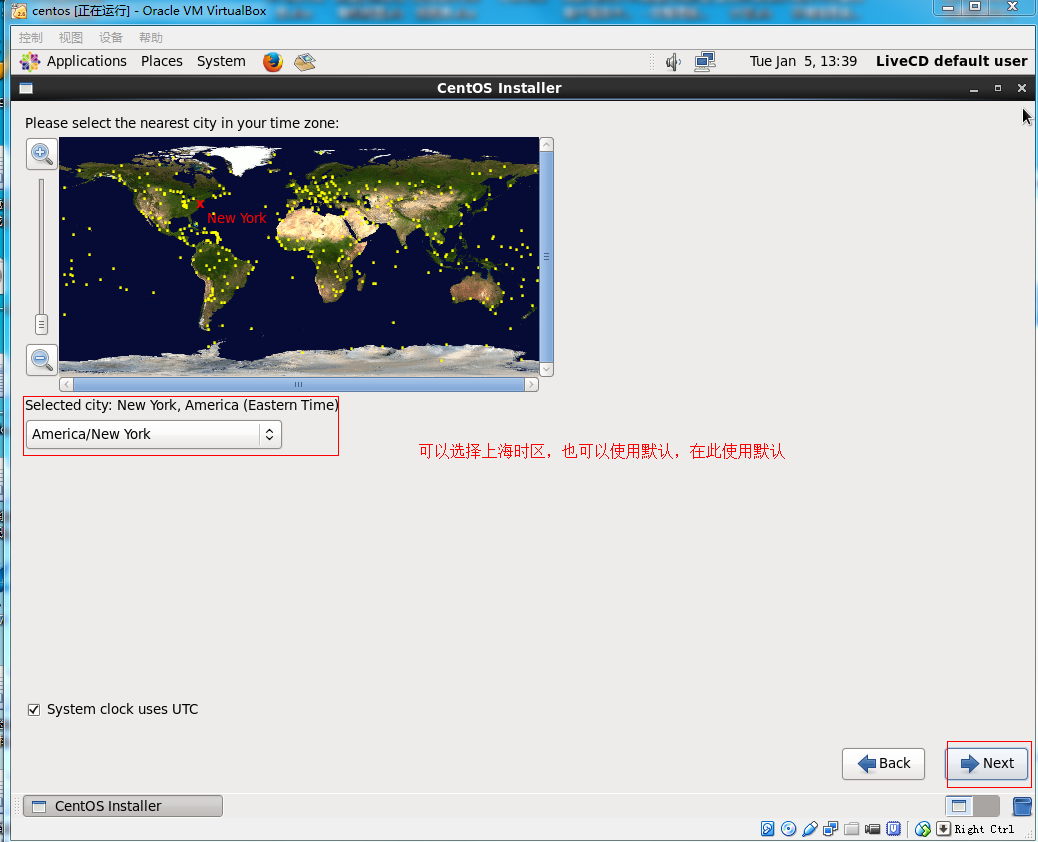
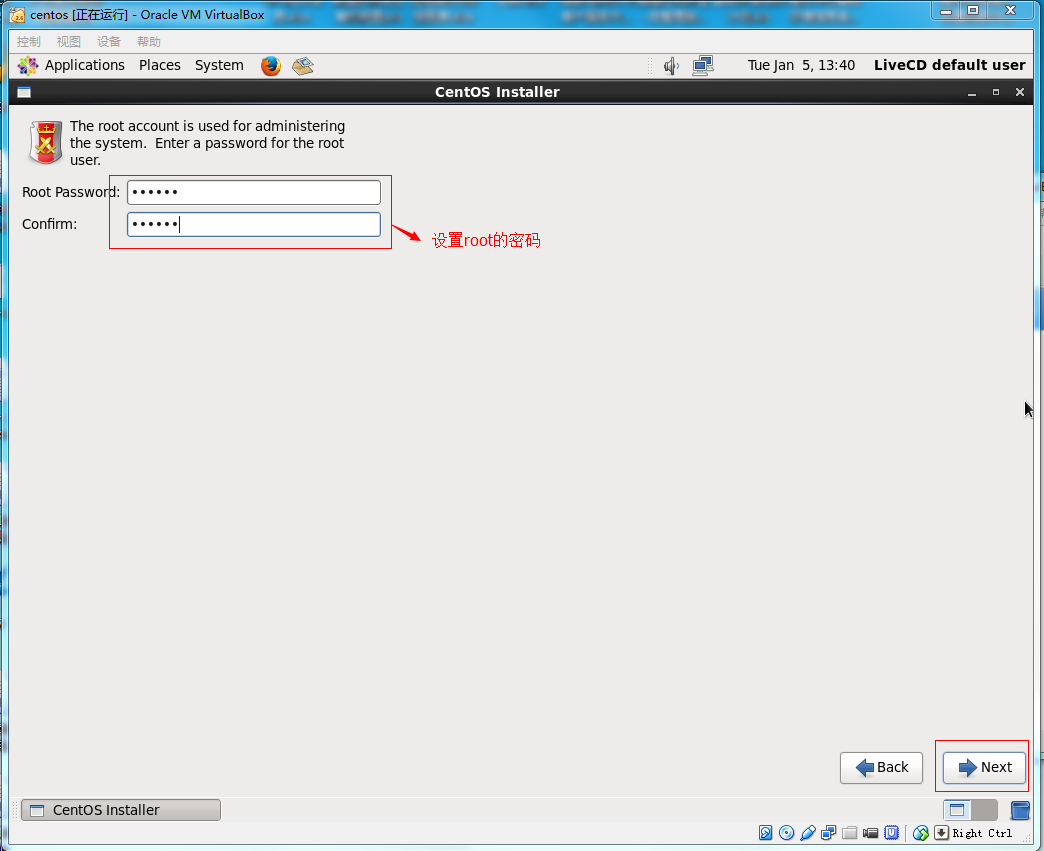
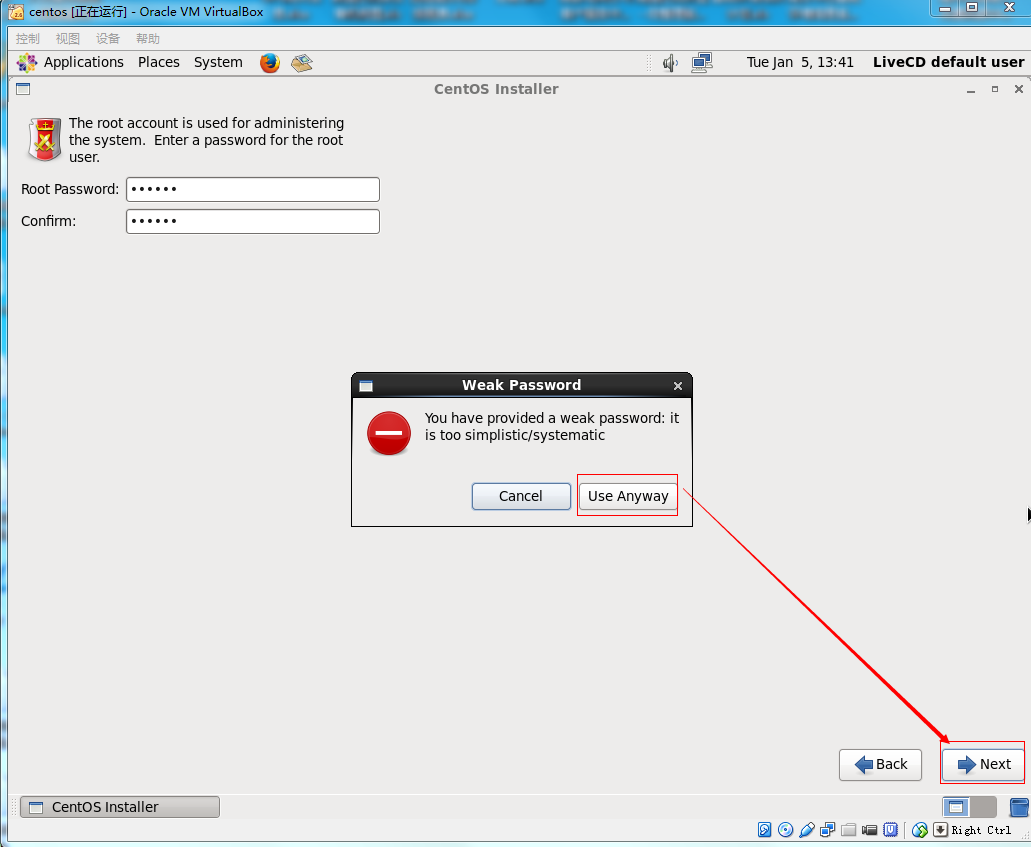
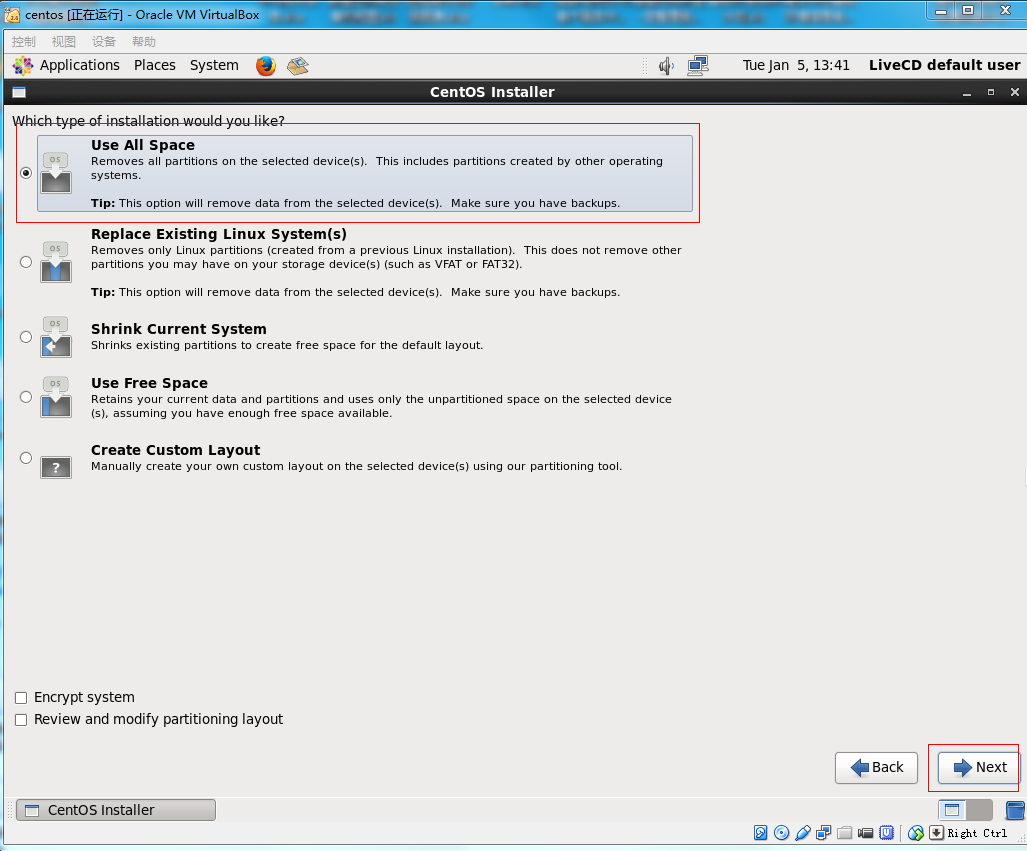
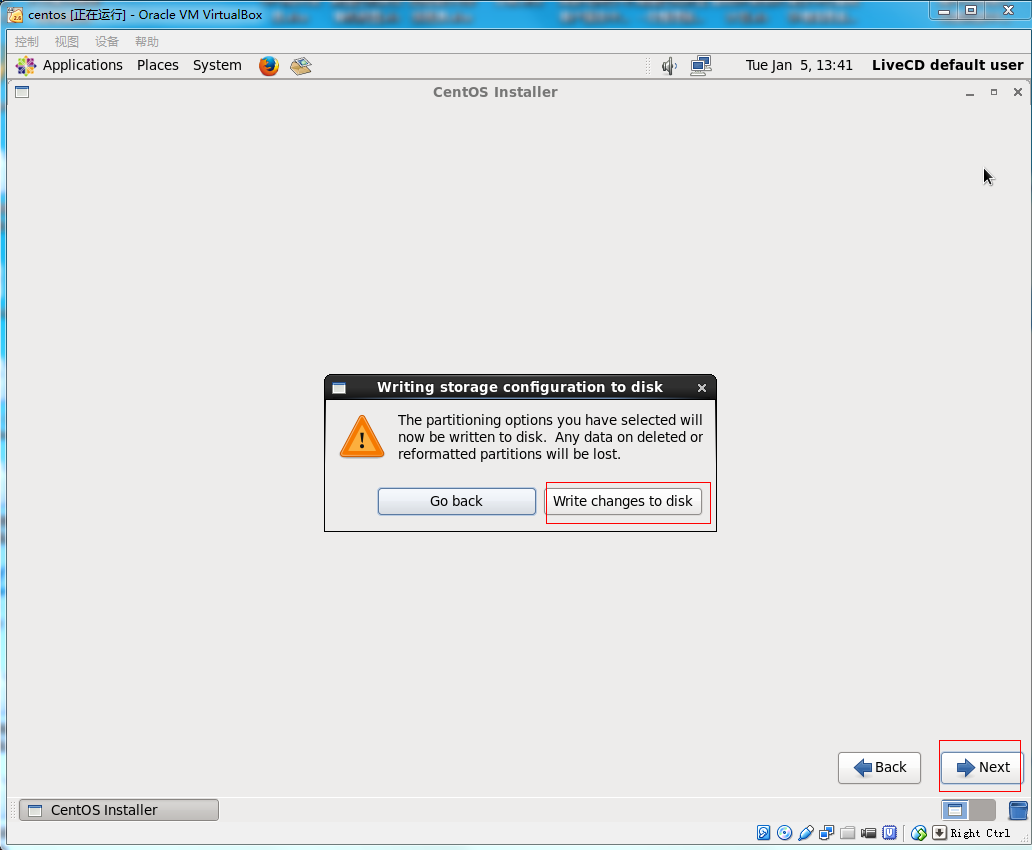
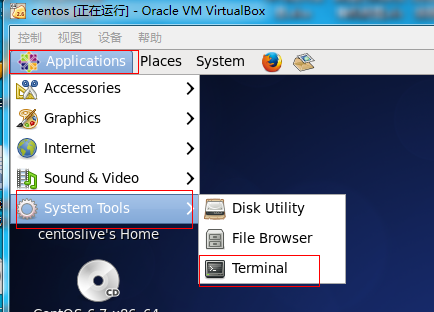
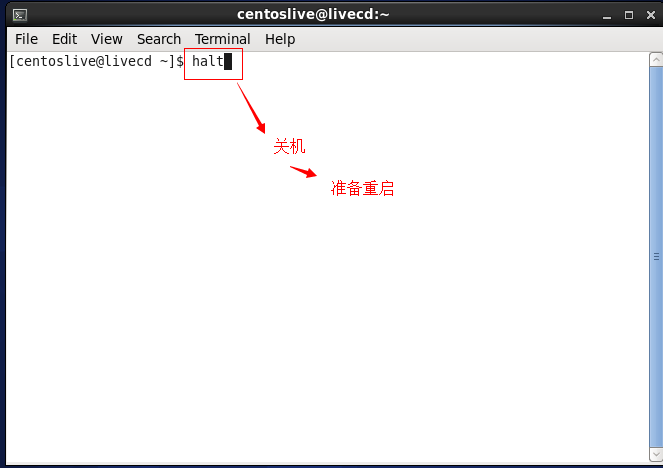
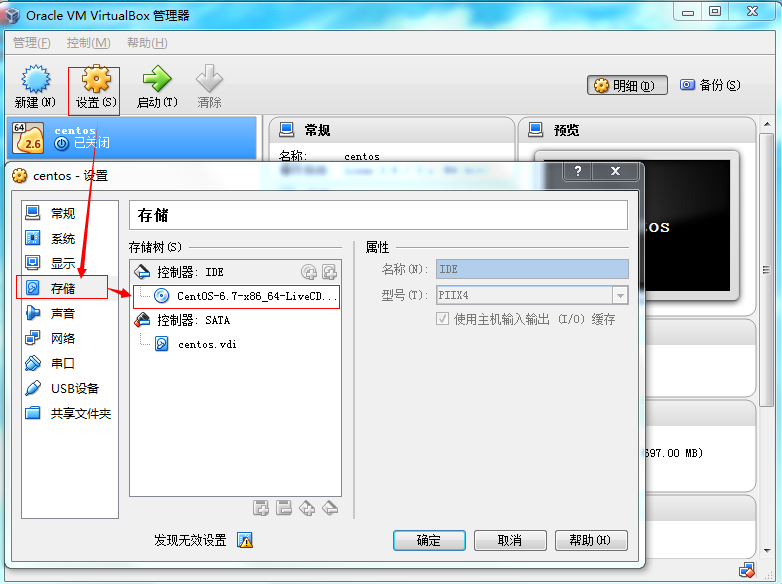
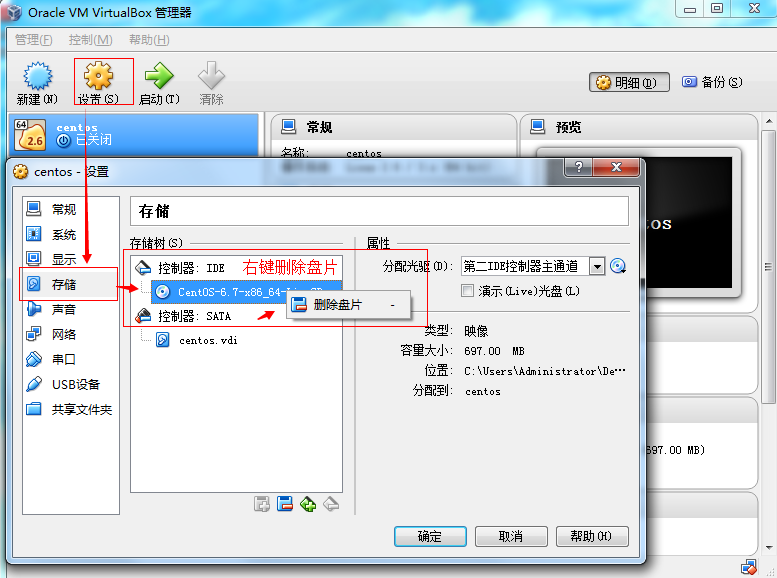
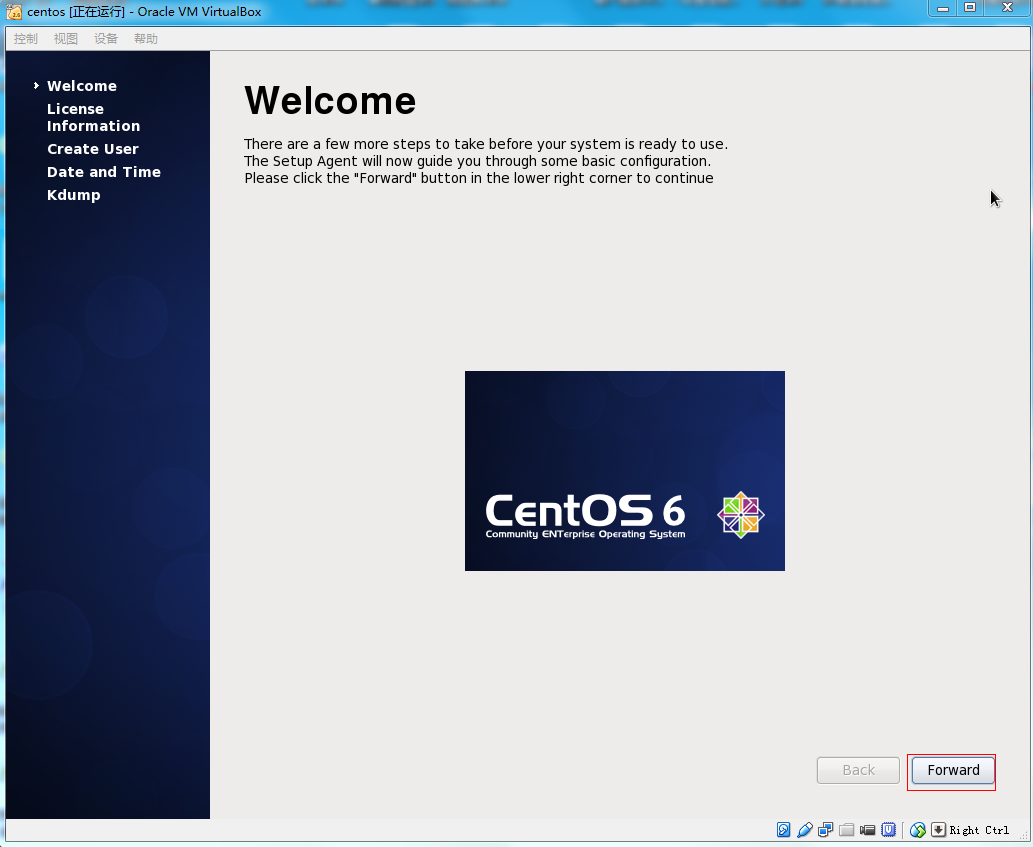


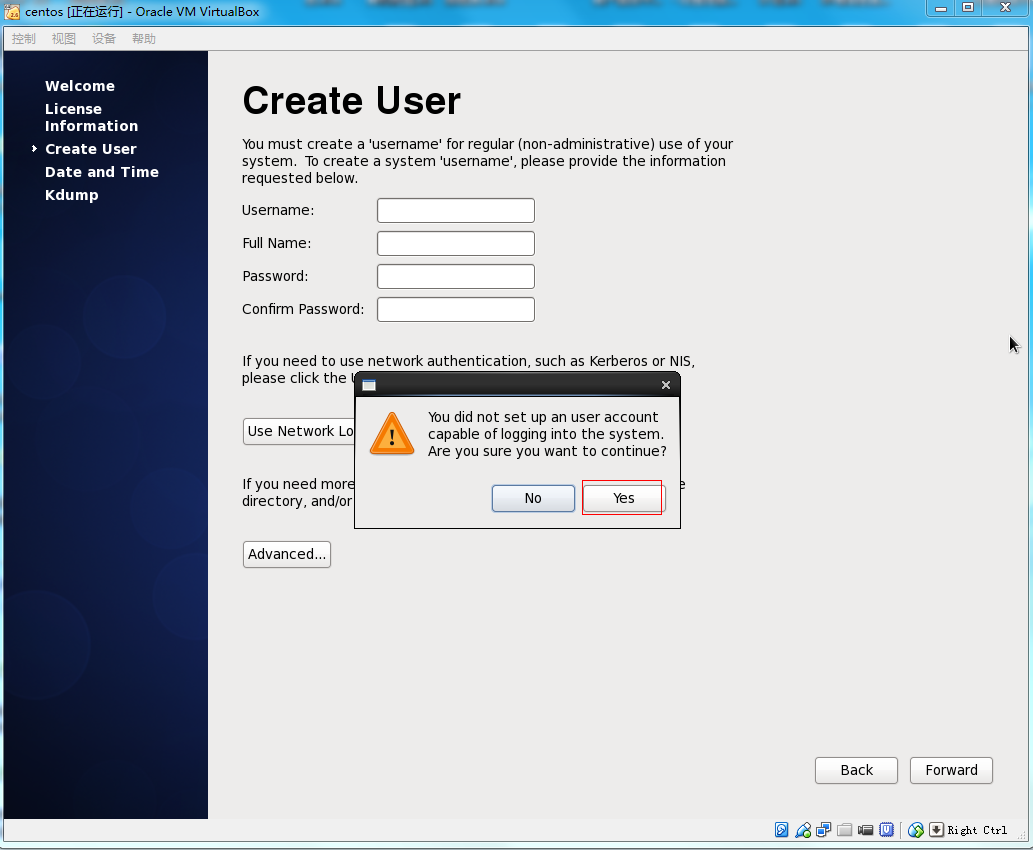
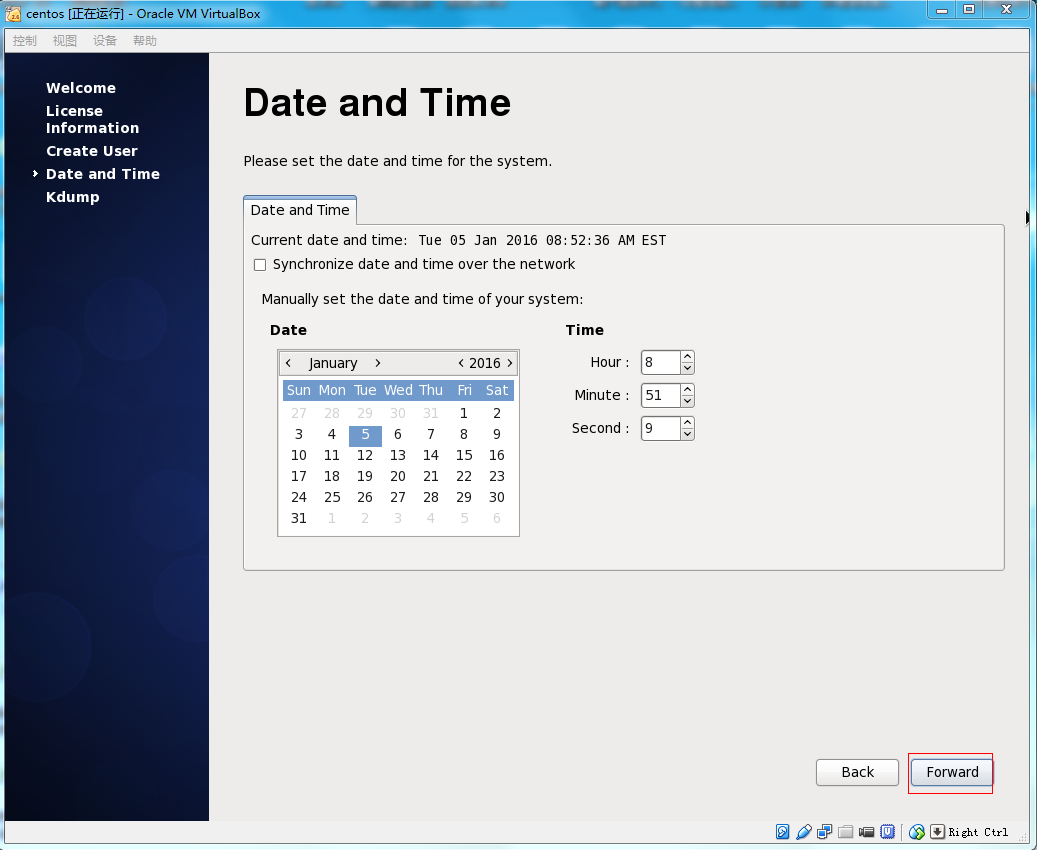
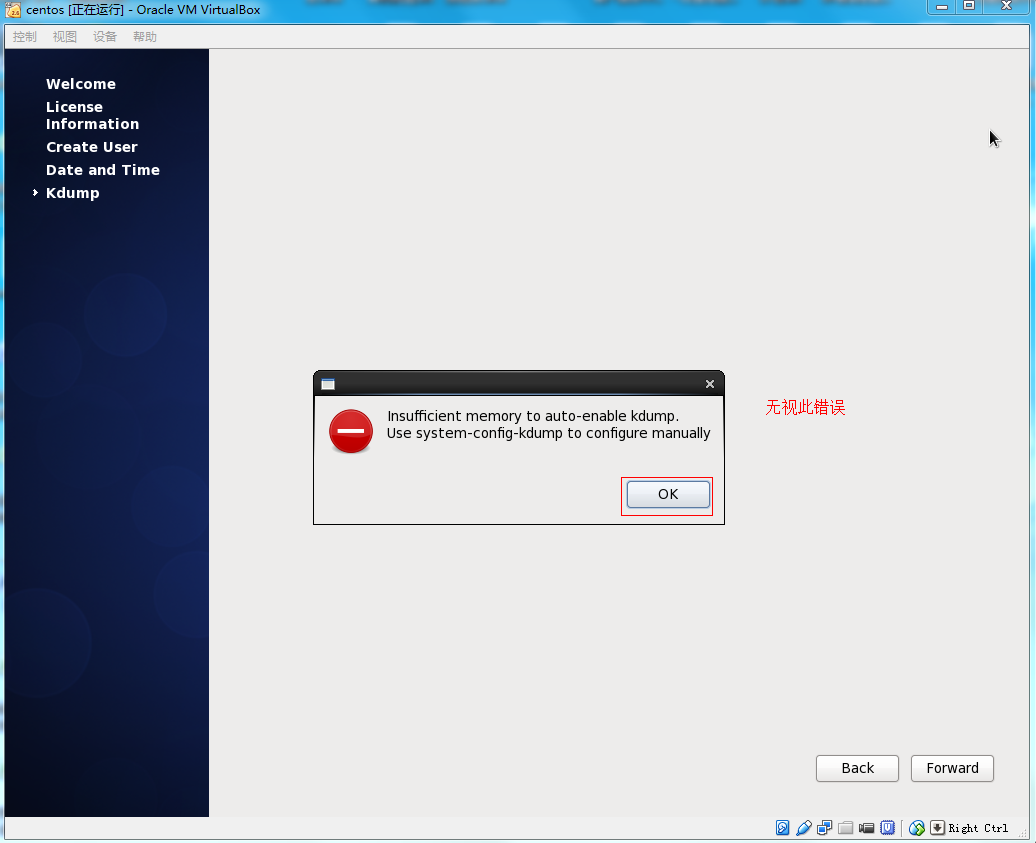

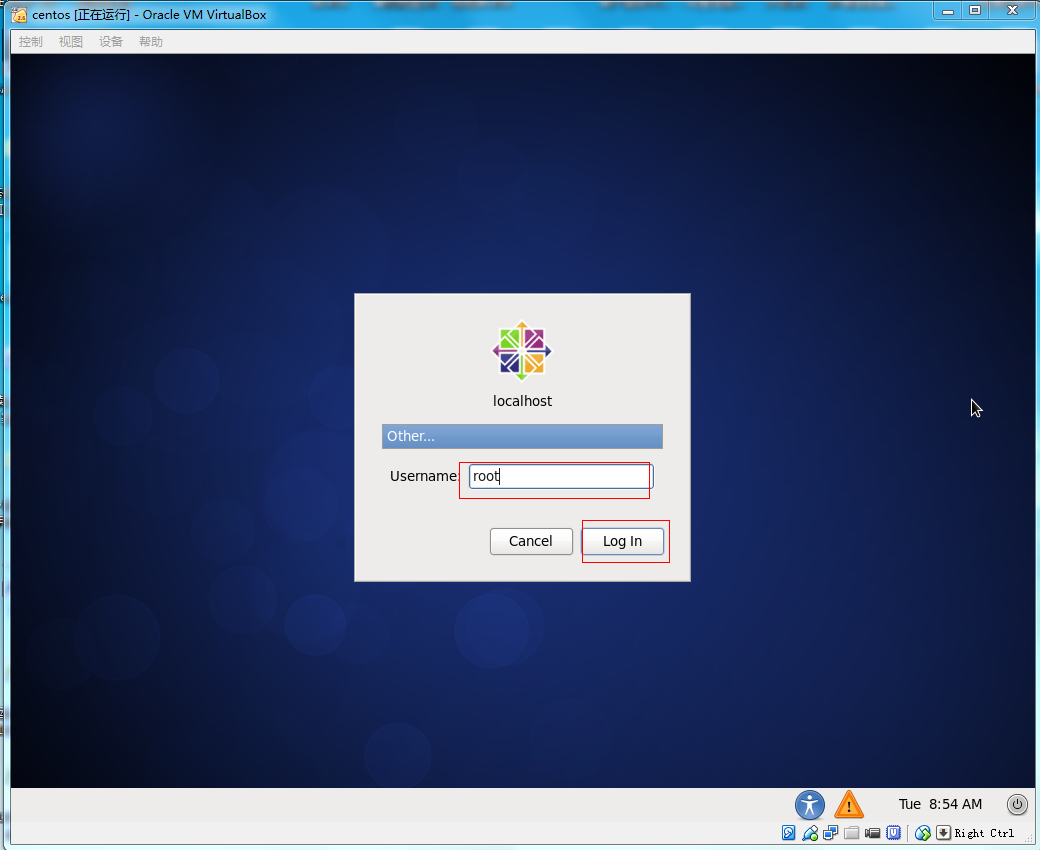
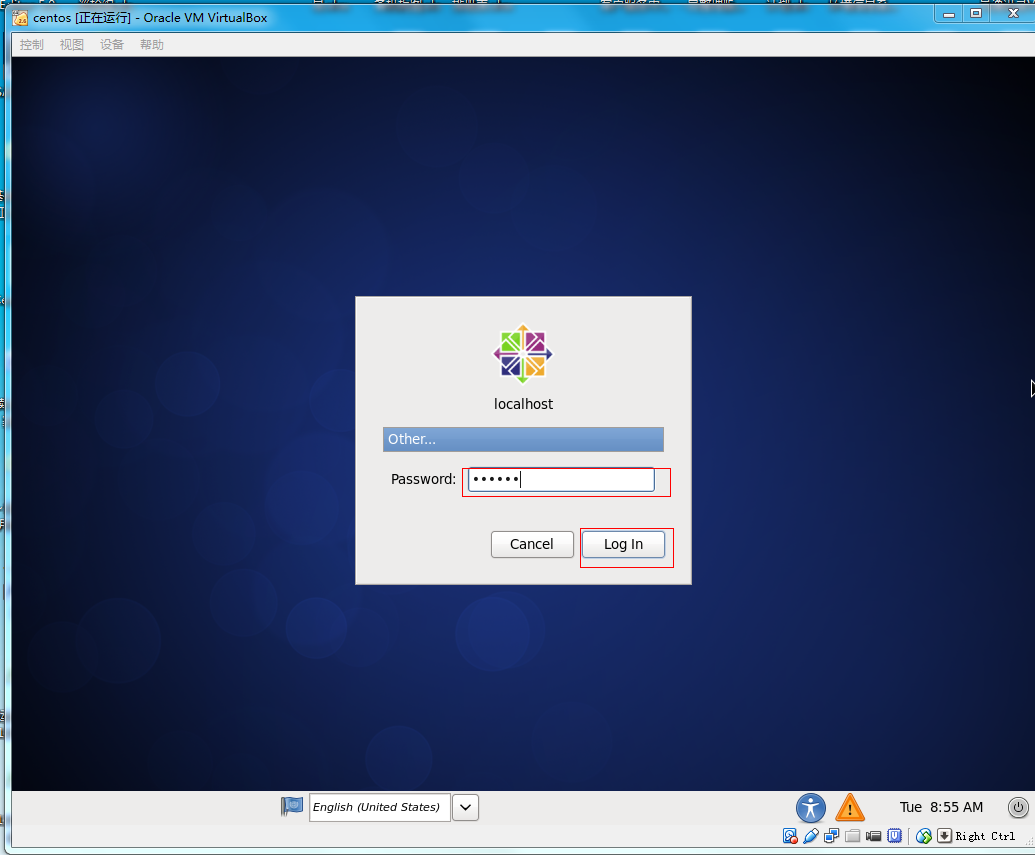















 1万+
1万+

 被折叠的 条评论
为什么被折叠?
被折叠的 条评论
为什么被折叠?








